Карта меню, Функция режима party, M-cr603 приложение – Инструкция по эксплуатации Marantz M-CR603
Страница 38: Приложение, M-cr603, Feuille d’addenda, Carte des menus
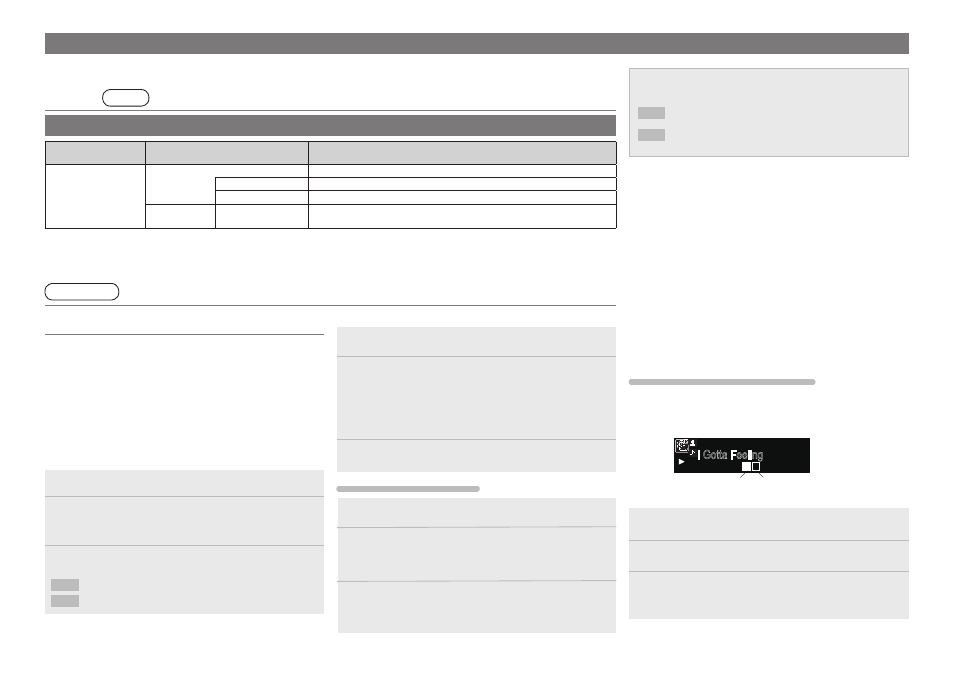
36
Благодарим Вас за приобретение продукта MARANTZ. Обязательно прочтите руководство пользователя при использовании устройства.
Стр. 26:
Замена
Карта меню
Параметры настройки
Детальный параметр
Описание
Network (Сеть)
Party Mode
Запуск или установка режима party.
Party Mode Function
Включение/выключение режима party.
Party St art Level
Определяет уровень громкости в режиме party.
Other Network
Zone Management *
Позволяет управлять максимум 10 устройствами, подключенными в той же
сети.
* Название параметра было изменено.
Дополнение
Запуск ведущего устройства в режиме party
1
Нажмите кнопку [MENU].
На экране будет отображено меню.
2
С помощью кнопок выберите "Network" - "Party
Mode" - "Start Party", затем нажмите
[ENTER/MEMO]
,
<ENTER>
или .
Если ваше устройство не подключено по сети на экране будет
отображено сообщение об ошибке.
Источник входного сигнала автоматически переключится на "Music
Server", и автоматически все будут определены ведомые устройства.
3
Включите нужную радиостанцию.
Выключение режима party
1
Нажмите кнопку
[MENU]
.
На экране будет отображено меню.
2
С помощью кнопок выберите "Network" - "Party
Mode" - "Stop Party", затем нажмите
[ENTER/MEMO]
,
<ENTER>
или .
На странице меню будет отображено сообщение "Exit Party Mode?".
3
С помощью кнопок выберите "Yes", затем нажмите
[ENTER/MEMO]
,
<ENTER>
или .
На экране будет отображено сообщение "Attendee P.Off?".
Функция режима Party
Одинаковый сетевой аудиосигнал (сетевое радио, музыкальный
сервер или iPod) может воспроизводиться на нескольких устройствах,
оснащенных функцией Party Mode и подключенных в одну сеть.
В режиме party устройства используются как одно ведущее и до четырех
ведомых.
Если на одном устройстве запускается режим party в качестве ведущего
устройства, то четыре устройства с активированной данной функцией
будут автоматически использованы в качестве ведомых. Параметр "Party
Mode Function" должен быть заранее установлен в значение "ON" для
использования функции.
Настройка функции режима Party
1
Нажмите кнопку [MENU].
На экране будет отображено меню.
2
С помощью кнопок выберите "Network" - "Party
Mode" - "Party Mode Function", затем нажмите
[ENTER/
MEMO]
,
<ENTER>
или .
Появится меню "P-Mode Function".
3
С помощью кнопок выберите "On" или "Off", затем
нажмите
[ENTER/MEMO]
,
<ENTER>
или .
On
Включение функции party mode.
Off
Выключение функции party mode.
4
С помощью кнопок выберите "Yes" или "No", затем
нажмите
[ENTER/MEMO]
,
<ENTER>
или .
Yes
Питание ведомых устройств будет отключено и режим
party будет отменен.
No
Режим party отменяется без отключения питания ведомых
устройств.
Участие ведомого устройства в режиме party
При включении ведущего устройства в режиме party автоматически
будут выбраны четыре ведомых устройства. Вам не нужно ничего
делать.
Если устройство становится ведомым, на экране будет
отображено сообщение Party Mode Attendee. Источник входного
сигнала автоматически переключится на "Music Server", и будет
воспроизводиться сигнал ведущего устройства.
Если в данной сети подключено менее четырех ведомых устройств,
то устройство можно переключить в режим party после запуска. Для
участия в режиме party выполните следующие действия.
1
Нажмите кнопку [MENU].
На экране будет отображено меню.
2
С помощью кнопок выберите "Network" - "Party
Mode" - "Start Party", затем нажмите
[ENTER/MEMO]
,
<ENTER>
или .
Если ваше устройство не подключено по сети на экране будет
отображено сообщение об ошибке.
Выбор треков с ведомых устройств
При запуске режима party на экране будет отображено сообщение "Party
Mode Attendee", после чего появится информация о воспроизведении
ведущего устройства.
Экран режима Party Экран ведомого устройства
1
Нажмите кнопку для отображения источника
входного сигнала ведущего устройства.
2
С помощью кнопок выберите источник входного
сигнала, затем нажмите
[ENTER/MEMO]
,
<ENTER>
или .
3
Нажмите кнопку для выбора файла, который хотите
воспроизвести, затем нажмите кнопку
[ENTER/MEMO]
,
<ENTER>
или .
CD RECEIVER
M-CR603
Feuille d’addenda
Nous vous remercions d’avoir choisi un produit Marantz. Veuillez lire le manuel de l’utilisateur et cette
feuille avant d’utiliser l’appareil.
Ajout
FRANÇAIS
v
page 26 :
Changez
Carte des menus
Réglages
Éléments détaillés
Description
Network
Party Mode
Pour démarrer ou arrêter le mode fête.
Party Mode Function
Pour activer/désactiver le mode fête.
Party Start Level
Pour régler le volume utilisé pour le mode fête.
Other Network
Zone Managementz
Affi che et contrôle un maximum de 10 appareils connectés au même
réseau.
z
Le nom de la rubrique a été modifi é.
1/3
I Gotta Feeling
0:21
100%
Top 40
A
P
Fonction mode fête
Une seule source d’entrée (radio Internet, serveur musical ou
iPod) peut être lue sur différents produits équipés de la fonction
mode fête et connectés en réseau.
Le mode fête consiste en un organisateur et jusqu’à quatre
participants.
Si une unité lance le mode fête en tant qu’organisateur, quatre
appareils au plus, sur lesquels la fonction mode fête est activée,
sont associés automatiquement à la fête en tant que participants.
“Party Mode Function” doit être réglé d’avance sur “ON” pour
utiliser la fonction mode fête.
n
Réglage de la fonction du mode fête
1
Appuyez sur
[MENU]
.
Le menu apparaît sur l’affi chage.
2
Utilisez
ui
pour sélectionner “Network” – “Party
Mode” – “Party Mode Function”, puis appuyez sur
[ENTER/MEMO]
,
<ENTER>
ou
p
.
Le menu “P-Mode Function” apparaît.
3
Utilisez
ui
pour sélectionner “On” ou “Off” ,
puis appuyez sur
[ENTER/MEMO]
,
<ENTER>
ou
p
.
On
Activez la fonction du mode fête.
Off
Désactivez la fonction du mode fête.
n
Lancer le mode fête en tant qu’organisateur
1
Appuyez sur
[MENU]
.
Le menu apparaît sur l’affi chage.
2
Utilisez
ui
pour sélectionner “Network” – “Party
Mode” – “Start Party”, puis appuyez sur
[ENTER/
MEMO]
,
<ENTER>
ou
p
.
• Un message d’erreur s’affi che quand vous n’êtes pas
connecté à un réseau.
• La source d’entrée bascule automatiquement sur “Music
Server” et les participants sont automatiquement sélectionnés.
3
Écoutez la station désirée.
Annulation du mode fête
1
Appuyez sur
[MENU]
.
Le menu apparaît sur l’affi chage.
2
Utilisez
ui
pour sélectionner “Network” – “Party
Mode” – “Stop Party”, puis appuyez sur
[ENTER/
MEMO]
,
<ENTER>
ou
p
.
“Exit Party Mode?” s’affi che sur l’écran de menu.
3
Utilisez
ui
pour sélectionner “Yes”, puis appuyez
sur
[ENTER/MEMO]
,
<ENTER>
ou
p
.
“Attendees P.Off?” s’affi che.
4
Utilisez
ui
pour sélectionner “Yes” ou “No”, puis
appuyez sur
[ENTER/MEMO]
,
<ENTER>
ou
p
.
Yes L’alimentation des participants est coupée et le mode
fête s’annule.
No
Le mode fête s’annule sans couper l’alimentation des
participants.
Printed in China 5411 10710 002M
n
Participer au mode fête en tant que participant
• Lorsque l’organisateur lance le mode fête, quatre
participants au plus sont automatiquement sélectionnés.
Aucune intervention n’est nécessaire.
• Lorsqu’un appareil devient participant,
Party Mode Attendee
apparaît sur l’affi chage. La source d’entrée “Music Server”
est activée automatiquement et la même source d’entrée
que celle de l’organisateur est lue.
• Si le nombre de participants est inférieur à quatre, un
appareil peut rejoindre le mode fête après qu’il ait été lancé.
Pour participer au mode fête, réalisez l’opération décrite
ci-dessous.
1
Appuyez sur
[MENU]
.
Le menu apparaît sur l’affi chage.
2
Utilisez
ui
pour sélectionner “Network” – “Party
Mode” – “Start Party”, puis appuyez sur
[ENTER/
MEMO]
,
<ENTER>
ou
p
.
• Un message d’erreur s’affi che quand vous n’êtes pas
connecté à un réseau.
Sélection des plages par les participants
Lorsque le mode fête démarre, “Party Mode Attendee” apparaît
sur l’affi chage du participant, après quoi les informations relatives
à la lecture de l’organisateur s’affi chent.
1/3
I Gotta Feeling
0:21
100%
Top 40
A
P
Affi chage en mode fête Affi chage du participant
1
Appuyez sur
o
pour af cher la source d’entrée de
l’organisateur.
2
Appuyez sur
ui
pour sélectionner la source
d’entrée, puis appuyez sur
[ENTER/MEMO]
,
<ENTER>
ou
p
.
3
Utilisez
ui
pour sélectionner l’élément que vous
voulez lire, puis appuyez sur
[ENTER/MEMO]
,
<ENTER>
ou
p
.
Annulation du mode fête
1
Appuyez sur
[MENU]
.
Le menu apparaît sur l’affi chage.
2
Utilisez
ui
pour sélectionner “Network” – “Party
Mode” – “Stop Party”, puis appuyez sur
[ENTER/
MEMO]
,
<ENTER>
ou
p
.
“Exit Party Mode?” s’affi che sur l’écran de menu.
3
Utilisez
ui
pour sélectionner “Yes”, puis appuyez
sur
[ENTER/MEMO]
,
<ENTER>
ou
p
.
Dans ce cas, les autres appareils restent en mode fête.
“Napster”, “Pandora”, “Rhapsody” et “USB” ne sont pas
disponibles en mode Party. Il ne peut y avoir qu’un seul
organisateur dans le réseau. Pour former un nouveau mode fête,
annulez d’abord le mode.
n
Réglage du niveau début fête
Effectuez les réglages du niveau de volume lorsque le mode
fête est activé.
1
Appuyez sur
[MENU]
.
Le menu apparaît sur l’affi chage.
2
Utilisez
ui
pour sélectionner “Network” –
“Party Mode” – “Party Start Level”, puis appuyez
sur
[ENTER/MEMO]
,
<ENTER>
ou
p
.
Last
Le même volume que celui réglé avant le démarrage
du mode fête.
00
Mettez toujours le son en sourdine lorsque le mode
fête est activé.
01 – 60dB Démarrez le mode party avec votre volume préféré.
Cette option peut être réglée lorsque “Party Mode Function” est
défi ni sur “ON”.
Ajout
Fonction Gestion des zones
L’option “Device Control” a été ajoutée au menu “Network” –
“Other Network” – “Zone Management”.
Grâce à “Device Control”, les fonctions réseau (Internet radio,
etc.) de l’appareil sélectionné à l’étape 3 peuvent être utilisées à
l’aide de cet appareil.
1
Appuyez sur
[MENU]
.
Le menu apparaît sur l’affi chage.
2
Appuyez sur
ui
pour sélectionner “Network”
– “Other Network” – “Zone Management” dans
le menu, puis appuyez sur
[ENTER/MEMO]
,
<ENTER>
ou
p
.
• Il est possible d’affi cher l’état de jusqu’à 10 autres appareils
connectés au même réseau au maximum.
3
Appuyez sur
ui
pour sélectionner le dispositif
puis sur
[ENTER/MEMO]
,
<ENTER>
ou
p
.
4
Appuyez sur
ui
pour sélectionner “Device
Control”, puis sur
[ENTER/MEMO]
,
<ENTER>
ou
p
.
Le menu réseau de l’autre personne apparaît à l’affi chage
de cet appareil.
5
Appuyez sur
ui
,
[ENTER/MEMO]
,
<ENTER>
ou
p
pour sélectionner la piste souhaitée.
• Pour plus d’information sur l’utilisation, voir le manuel de
l’utilisateur fourni avec l’appareil.
La fonction Gestion des zones ne peut être utilisée qu’en
combinaison avec des appareils équipés de la fonction Gestion des
zones.
REMARQUE
Il est possible de contrôler le volume de l’appareil sélectionné à
l’aide de cet appareil, mais le niveau du volume ne s’affi che pas.
Veillez à ne pas trop augmenter le volume.
MCR603U_Addsheet.indd 1
2010/11/09 10:01:16
M-CR603 Приложение